
Avez-vous déjà posé des questions telles que « Mes fichiers audio sont protégés par cette protection DRM, comment puis-je partager les fichiers avec des amis et les lire sur d'autres appareils ? "Comment convertir des fichiers protégés en MP3? Existe-t-il des outils disponibles que je peux utiliser ? »
Si c’est le cas, vous recherchez sûrement également des méthodes sur comment convertir des fichiers protégés par DRM en MP3. Nous aborderons les méthodes les plus courantes et les plus faciles à mettre en œuvre dans cet article. Tout d’abord, voyons ce qu’est la protection DRM.
Guide des matières Partie 1: Qu'est-ce que la protection DRM?Partie 2: Comment vérifier la protection DRM?Partie 3 : Comment supprimer la protection DRM de MP3 Fichiers utilisant un convertisseur audioPartie 4 : Puis-je convertir des fichiers protégés par DRM en MP3 Utiliser un logiciel gratuitPartie 5: Les principaux points à retenir
Protection DRM, également appelée Protection de la gestion des droits numériques est utilisé conformément au droit d’auteur. Cette protection est utilisée afin de contrôler l'accès aux documents appartenant à des personnes (qui sont protégés par le droit d'auteur).
Tout type de contenu tel que les fichiers musicaux, les vidéos, les livres électroniques, les e-mails, les jeux, les documents et même les films DVD pourrait être protégé par ce système. Il s'agit d'une protection utilisée afin de prévenir le piratage et de protéger le matériel appartenant aux créateurs de contenu.
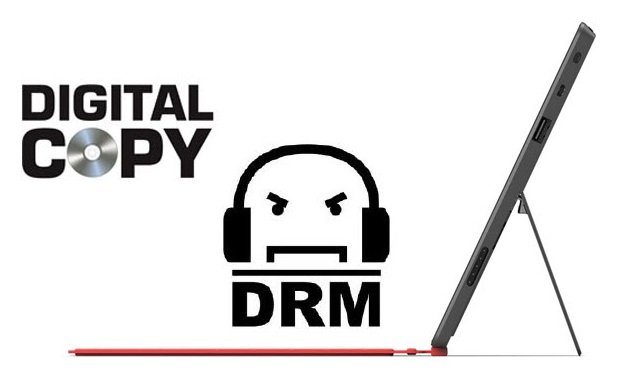
La plupart des utilisateurs sont très préoccupés par cette protection DRM car elle entrave la lecture de fichiers sur des appareils non autorisés ainsi que le téléchargement. Il leur est donc difficile de sauvegarder les fichiers sur leurs appareils.
Vous pouvez faire jouer l’audio ou visualiser les documents, mais il ne serait pas possible de les télécharger immédiatement. Si vous êtes une personne qui souhaite conserver des fichiers avec vous, alors c'est un problème. Afin de résoudre ce problème, vous devez être conscient que vous disposez d’outils sur lesquels vous pouvez compter.
Comment convertir des fichiers protégés par DRM en MP3 pour sauvegarder et diffuser ? Cette requête sera abordée ici.
Si vous ne connaissiez la protection DRM que maintenant, vous n'en êtes probablement pas sûr. comment identifier la protection DRM. En fait, vous pouvez vous référer aux méthodes ci-dessous afin de déterminer si un fichier est protégé par DRM.
Si vous avez été si irrité par ces fichiers protégés par DRM, vous pouvez être en paix maintenant car vous allez apprendre à convertir des fichiers protégés par DRM en fichiers protégés par DRM. MP3 en utilisant les outils que nous partagerons avec vous dans les parties suivantes de cet article.
La meilleure façon de convertir des fichiers protégés par DRM en MP3 C'est grâce à l'utilisation d'un convertisseur audio professionnel qui existe depuis longtemps, qui est fiable et peut produire des résultats répondant aux attentes des utilisateurs.
Cet outil est DumpMedia Apple Music Converter. En plus de pouvoir effectuer la conversion de fichiers d'un format à un autre, cela est également capable de plus. Vous pouvez essayer d'utiliser cet outil pour M4P à MP3 Conversion.
Si vous souhaitez en savoir plus sur les fonctionnalités détaillées et même les exigences d'installation, n'hésitez pas à visiter le site officiel.
Puisque nous sommes ici pour vous apprendre un guide sur la façon de convertir des fichiers protégés par DRM en MP3, nous avons préparé les étapes ci-dessous pour votre référence facile.
Si vous pensez que les trois ci-dessus sont un peu larges à comprendre, voici des informations détaillées pour vous.
La première chose à faire pour convertir des fichiers protégés par DRM en MP3 est d'installer l'outil, DumpMedia Apple Music Converter, sur votre ordinateur personnel. Ceci est pris en charge par Mac et Winordinateurs Dows. Pour vous assurer que vous pouvez l'installer sur le vôtre, assurez-vous de visiter le site pour en savoir plus sur les exigences d'installation à accomplir.
Téléchargement gratuit Téléchargement gratuit
Une fois l'installation terminée, ajoutez les fichiers protégés par DRM à convertir. Ce qui est bien avec cet outil, c'est que vous pouvez traiter non seulement un mais plusieurs fichiers à la fois. Ainsi, si vous avez besoin d’en convertir plusieurs, vous pouvez le faire avec cet outil. Après le téléchargement, assurez-vous de sélectionner «MP3” comme format de sortie.
Vérifiez également les paramètres de sortie et modifiez-les si vous le souhaitez. Assurez-vous de définir un chemin de sortie afin de pouvoir accéder facilement au fichier converti.

Une fois que tout a été installé et réglé, vous pouvez maintenant appuyer sur le bouton "Convertir" pour enfin commencer le processus de transformation et suppression de la protection DRM du fichier. Après quelques minutes, vous devez vous attendre à ce que les fichiers convertis soient facilement disponibles dans le chemin de sortie spécifié.

Puisqu'il s'agit d'un logiciel d'application que vous installerez sur votre ordinateur personnel, vous pouvez l'utiliser même si vous êtes hors ligne. Il s'agit jusqu'à présent du meilleur outil que nous puissions recommander pour faciliter la suppression de la protection DRM des fichiers et la conversion en fichiers. MP3.
Si vous n'êtes pas à l'aise avec l'utilisation de ce qui précède, vous pouvez essayer l'option suivante, l'utilisation d'un logiciel gratuit, mais cela ne peut pas garantir les mêmes résultats étonnants que vous pouvez obtenir. DumpMedia Convertisseur de musique Apple.
Téléchargement gratuit Téléchargement gratuit
Vous ne savez pas grand-chose; vous pouvez également utiliser des logiciels gratuits tels que iTunes comme solution sur la façon de convertir des fichiers protégés par DRM en MP3. En utilisant iTunes pour la conversion, il serait nécessaire de graver les fichiers sur un CD. Par conséquent, vous devez préparer un CD vierge afin de poursuivre cette méthode. Vous devez également vous assurer que votre ordinateur ou ordinateur portable peut gérer le processus de gravure de CD. Voici l’ensemble du processus pour votre référence.
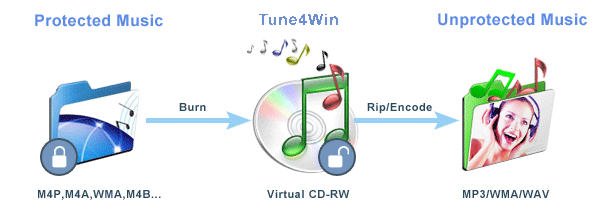
Vous pouvez consulter les détails ci-dessous.
Tout d'abord, vous devez ouvrir votre application iTunes. Une fois que vous êtes sur l'interface principale, vous devez créer une nouvelle liste de lecture, ce qui se fera en appuyant sur le bouton « Fichier » et en choisissant le bouton « Nouvelle liste de lecture ». Ce faisant, vous pouvez maintenant faire glisser le fichier protégé par DRM que vous souhaitez convertir vers MP3 sur la plateforme iTunes sous la nouvelle playlist créée. Maintenant, mettez en surbrillance la liste de lecture et cliquez sur « Graver le disque ».
Maintenant, vous pouvez confirmer le processus en cliquant sur « Graver ». Assurez-vous qu'un CD vierge est inséré dans votre ordinateur. Après avoir terminé le processus de gravure, accédez aux préférences iTunes et cliquez sur l'option « Paramètres d'importation », puis choisissez «MP3 Encodeur» dans la fenêtre qui apparaît à l'écran.
Appuyez sur « OK » pour continuer et sur « OK » suivant pour fermer le menu. Dans la zone inférieure droite de l'écran iTunes, vous verrez le bouton « Importer un disque ». Après cela, le fichier protégé par DRM sera extrait et finalement converti en MP3 format. Ensuite, le fichier converti sera enregistré sur votre ordinateur personnel.
La dernière chose à faire est d'éjecter le CD après avoir terminé le processus d'extraction.
Après avoir terminé les trois étapes ci-dessus, vous avez maintenant les fichiers protégés par DRM convertis en MP3 grâce à un logiciel gratuit. C'est une bonne option si vous avez un budget serré mais que vous souhaitez tout de même supprimer la protection DRM des fichiers. Cependant, de nombreuses choses sont nécessaires, notamment la gravure de fichiers sur CD.
So comment convertir des fichiers protégés par DRM en MP3 ? Dans cet article, vous avez été conscient que vous pouvez utiliser ce DumpMedia Apple Music Converter et iTunes dans cette conversion. L'utilisation de logiciels gratuits comme iTunes fonctionne également mais nous vous suggérons d'utiliser des applications professionnelles comme DumpMedia Convertisseur de musique Apple.
Si vous avez déjà effectué la même procédure et utilisé d'autres outils, pouvez-vous partager le résultat ? Étiez-vous satisfait ? Si vous recherchez simplement une méthode, essayez le logiciel présenté ci-dessus.
